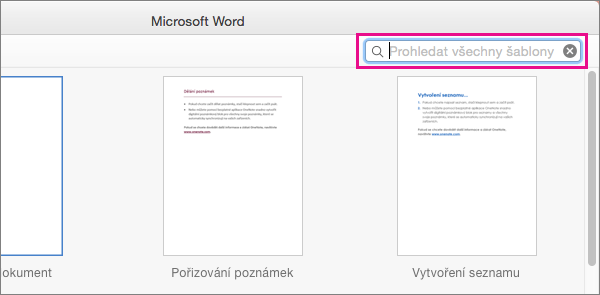Ať už chcete vytvořit projekt knihy pro školu nebo brožuru pro událost, zvažte použití šablony brožury, která je k dispozici v kolekci šablon publikování. Šablony brožur si můžete přizpůsobit tak, aby vyhovovaly vašim potřebám. Nejlepších výsledků dosáhnete, když šablonu před zahájením projektu psaní přizpůsobíte. To znamená, že pokud tabulky nebo jiné objekty v dokumentu nesedí úplně správně, nemusíte provádět čištění.
Vytvoření brožury pomocí šablony
-
Přejděte na Soubor > Nový.
-
Do vyhledávacího pole zadejte brožuru a vyberte ikonu hledání.
-
Až najdete šablonu, kterou chcete použít, vyberte ji a zvolte Vytvořit.
-
Kliknutím na Soubor > Uložit kopii brožuru uložte.
Pokud chcete brožuru vytisknout, přejděte na Soubor > Tisk. Šablony brožur jsou navržené tak, aby zajistily správnost pořadí a orientace stránek, pokud je vytisknete na obě strany papíru překlopené podél krátkého okraje.
Pokud máte oboustrannou tiskárnu, stačí dokument vytisknout. Pokud máte jednostrannou tiskárnu:
-
Přejděte na Soubor > Tisk.
-
Změňte nastavení na Ruční tisk na obou stranách.
-
Vytiskněte jednu stranu.
-
Po zobrazení výzvy odeberte vytištěné stránky a vložte je zpět do vstupního zásobníku.
Důležité informace: Všimněte si stran a orientace tištěných stránek a odpovídajícím způsobem je překlopte. Pokud máte pochybnosti, vytiskněte jako test pouze 4 stránky. Takže pokud se vám to nepovedá, vyhodíte jenom jeden list papíru.
-
Přejděte na soubor > Nový z šablony.
-
V pravém horním rohu okna zadejte brožuru , kde se zobrazí Hledat ve všech šablonách. V templates.office.com najdete několik možností.
-
Když najdete šablonu, kterou byste chtěli použít, dvakrát na ni klikněte nebo ji vyberte a klikněte na Vytvořit.
-
Šablona se stáhne do Word a můžete začít pracovat na své brožurce.
-
Kliknutím na Soubor > Uložit jako brožuru uložte.
Poznámka: Pokud chcete brožuru vytisknout, klikněte na Soubor > Tisk. Šablony brožur jsou navržené tak, aby zajistily správnost pořadí a orientace stránek, pokud je vytisknete na obě strany papíru překlopené podél krátkého okraje.